Halaman ini menjelaskan cara navigasi WooCommerce untuk mengelola toko online Anda di WordPress.com.
Dalam panduan ini
Di dasbor WordPress.com Anda, cari pilihan WooCommerce:
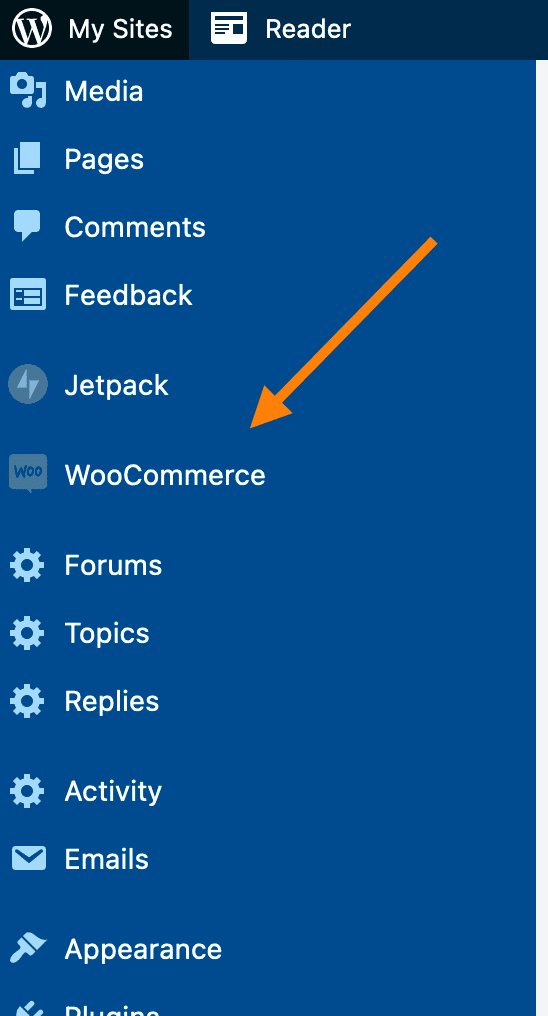
Item menu WooCommerce berada di bilah sisi di bawah item menu Jetpack. Bila item menu diklik, maka Anda akan dialihkan ke pilihan WooCommerce.
Saat mengaktifkan pengalaman pengelolaan WooCommerce, Anda akan disambut oleh layar beranda yang tampak seperti ini:

Layar beranda ini memberikan akses cepat ke statistik utama tentang Toko Anda. Layar ini juga menampilkan item yang memerlukan perhatian Anda seperti pesanan yang harus diselesaikan, ulasan produk yang memerlukan moderasi, dan peringatan inventaris untuk produk Anda.
Layar beranda juga memberikan informasi wawasan lain melalui fitur Inbox, dan satu set tautan cepat untuk membantu Anda membuka tugas pengelolaan toko dengan mudah.
Untuk detail selengkapnya tentang semua fungsionalitas yang tersedia di Layar Beranda WooCommerce, baca dokumentasi Dukungan WooCommerce tentang subjek terkait.
Untuk mengelola produk toko Anda, buka WooCommerce → Produk. Layaknya semua area WooCommerce, area Pengelolaan Produk memiliki panduan sangat terperinci untuk membantu Anda.


Dengan membuka WooCommerce → Pesanan, Anda dapat memenuhi pesanan, mencetak label pengiriman, mengomentari pesanan, dan lain-lain.
Untuk mengetahui informasi terperinci tentang berbagai area pengelolaan pesanan, silakan jelajahi dokumentasi Mengelola Pesanan di sini.
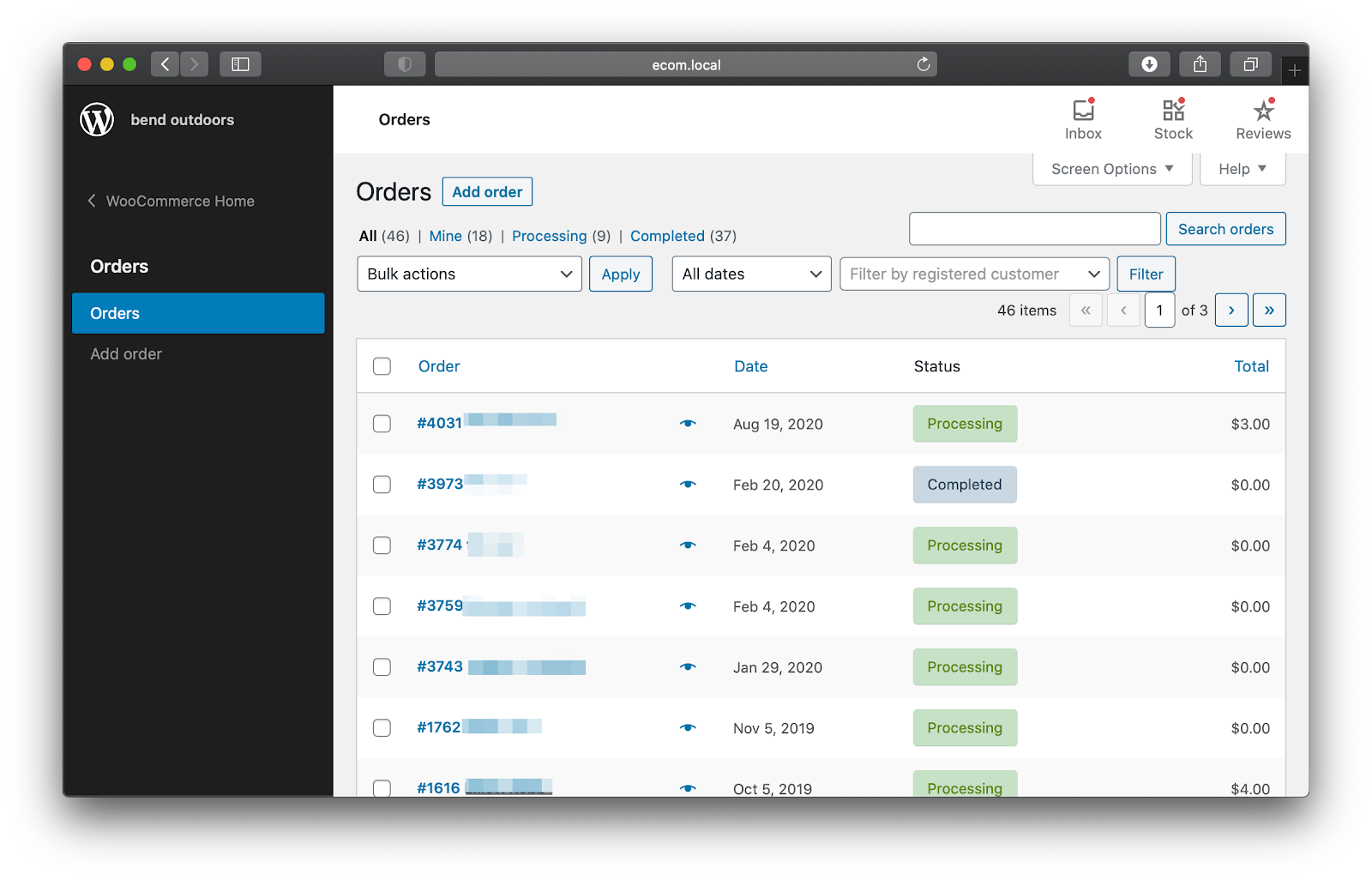
Untuk membuat dan mengelola kupon, buka Pemasaran → Kupon:
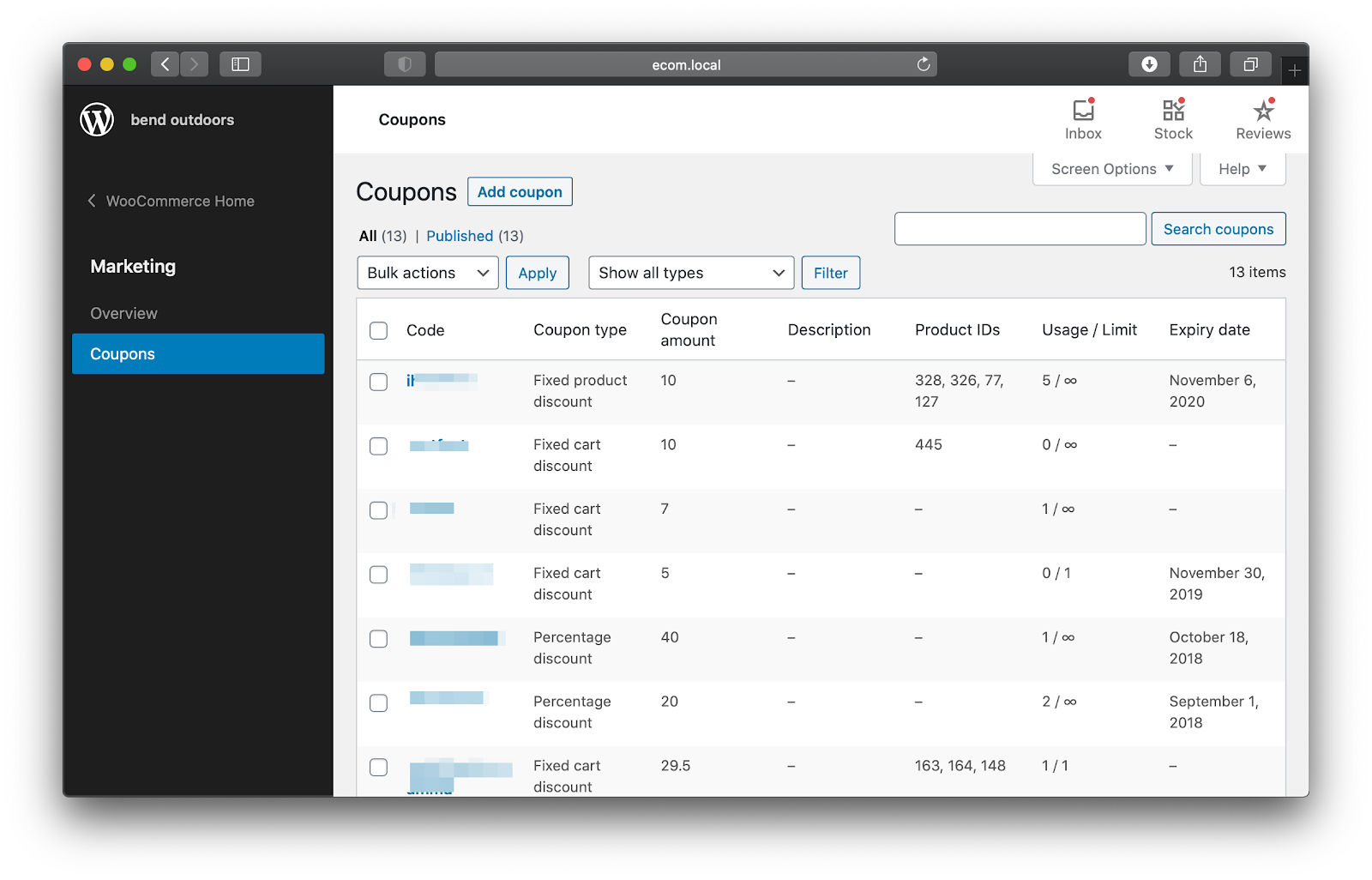
Detail tentang cara menetapkan sebuah produk menjadi produk obralan di WooCommerce dapat dilihat di dokumentasi Pengelolaan Produk WooCommerce. Untuk informasi lebih lanjut tentang Kupon di WooCommerce, silakan baca dokumentasi Pengelolaan Kupon WooCommerce.
Pada antarmuka WooCommerce, tidak ada item menu bilah sisi khusus untuk mengakses ulasan. Namun, terdapat Panel Ulasan yang muncul di atas tiap halaman WooCommerce, yang memberikan akses cepat ke Ulasan Produk tertunda:

Saat Anda memiliki Ulasan Produk tertunda, titik merah di sebelah panel Ulasan akan menjadi tanda bahwa ada ulasan baru yang perlu dimoderasi. Jika tombol Kelola pada satu ulasan diklik, Anda akan diarahkan ke halaman terkait untuk mengelola Ulasan Produk tersebut.

Untuk informasi lengkap tentang memanfaatkan panel aktivitas Ulasan, dan panel aktivitas lainnya, baca dokumentasi Panel Aktivitas WooCommerce.
Area Pengaturan WooCommerce memberikan kendali lebih mendetail atas semua aspek toko online Anda:

Untuk detail selengkapnya tentang semua pengaturan di Woo, silakan rujuk dokumentasi untuk Mengonfigurasi Pengaturan WooCommerce.
Kunjungi marketplace Ekstensi WooCommerce untuk menambahkan lebih banyak fungsionalitas dan menyesuaikan toko Anda lebih jauh.
Untuk menjelajahi semua ekstensi yang tersedia, Anda dapat mengeklik item menu Marketplace pada bilah sisi WooCommerce:
